Questo articolo è stato scritto in collaborazione con il nostro team di editor e ricercatori esperti che ne hanno approvato accuratezza ed esaustività.
Il Content Management Team di wikiHow controlla con cura il lavoro dello staff di redattori per assicurarsi che ogni articolo incontri i nostri standard di qualità.
Questo articolo è stato visualizzato 111 794 volte
Questo articolo spiega come chiudere in modo permanente il tuo account Spotify. Dato che l'app mobile non consente di completare questa operazione, devi usare un computer per farlo. Se hai l'abbonamento a Spotify Premium, devi disattivarlo prima di poter chiudere il tuo account.
Passaggi
Disattivare un Abbonamento Premium
-
1Apri il sito web di Spotify. Visita https://www.spotify.com/ con il browser del tuo computer. Se hai eseguito l'accesso, si aprirà la tua dashboard personalizzata di Spotify.
- Salta alla prossima parte se non hai un abbonamento Premium a Spotify.
- Se non hai memorizzato nel browser le credenziali di accesso, clicca su Accedi nella parte in alto a destra della pagina, inserisci e-mail e password del tuo account Spotify, poi clicca su ACCEDI.
- Non è possibile annullare l'abbonamento Premium dall'app mobile di Spotify.
-
2Clicca suProfilo, nella parte in alto a destra della pagina. Comparirà un menu.
-
3Clicca su Account nel menu appena comparso. Si aprirà la pagina del tuo account Spotify.
-
4Clicca su GESTISCI PIANO. Troverai questo pulsante nero sotto l'intestazione "Spotify Premium" sul lato destro della pagina.
- Se non vedi questa opzione, clicca sulla scheda Riepilogo account nella parte in alto a sinistra della pagina, in maniera da essere certo di visualizzare la schermata corretta.
-
5Clicca su CAMBIA O ANNULLA. Vedrai questo pulsante verde al centro della pagina.
-
6Clicca su ANNULLA PREMIUM. È un pulsante grigio sul lato destro della pagina, sotto l'intestazione "Cambia piani".
-
7Clicca su SÌ, ANNULLA. Troverai questo pulsante in alto. Premilo e disattiverai il tuo abbonamento Premium. Una volta fatto, puoi continuare con la chiusura dell'account Spotify.Pubblicità
Chiudere il proprio Account Spotify
-
1Apri la pagina del servizio clienti di Spotify. Visita l'indirizzo https://support.spotify.com/contact-spotify-support/ con il browser del tuo computer. Se hai eseguito l'accesso al tuo account, si aprirà la pagina "CONTATTA SPOTIFY".
- Se non hai eseguito l'accesso, inserisci e-mail (o nome utente) e password di Spotify, poi clicca ACCEDI prima di procedere.
-
2Clicca su Account. Si trova sotto l'intestazione "Scegli una categoria" nella parte alta della pagina.
-
3Clicca su Voglio chiudere il mio account Spotify permanentemente. Questa opzione si trova al centro della pagina.
-
4Clicca su CHIUDI ACCOUNT. Troverai questo pulsante nero nella parte in basso a sinistra della pagina.
-
5Clicca su CHIUDI ACCOUNT. Stavolta si tratta di un pulsante blu in basso a destra.
-
6Controlla il tuo account. Prima di proseguire, leggi il nome del profilo al centro della pagina, in modo da essere certo che si tratti dell'account che desideri chiudere.
-
7Scorri verso il basso e clicca CONTINUA nella parte in basso a destra della pagina.
-
8Spunta la casella "Ho capito e voglio comunque chiudere il mio account". Si trova quasi in fondo alla pagina, quindi se non la vedi, scorri verso il basso.
-
9Clicca su CONTINUA nell'angolo in basso a destra della pagina. In questo modo confermi la tua decisione e Spotify ti manderà un'e-mail all'indirizzo associato al tuo account.
-
10Apri l'e-mail ricevuta da Spotify. Vai alla casella di posta elettronica che hai usato per accedere al servizio, poi clicca sul messaggio Conferma di voler chiudere il tuo account Spotify.
- Se hai eseguito l'accesso a Spotify con Facebook, il messaggio verrà inviato all'e-mail che hai usato per iscriverti a Facebook.
-
11Clicca su CHIUDI IL MIO ACCOUNT. Si tratta di un pulsante verde al centro dell'e-mail. Premilo e completerai l'operazione, avviando la cancellazione del tuo profilo Spotify.Pubblicità
Consigli
- Puoi riattivare il tuo account entro sette giorni dalla cancellazione, aprendo il messaggio di Spotify "Questo è il nostro ultimo saluto" e cliccando su RIATTIVA IL MIO ACCOUNT al centro dell'e-mail.
- Una volta chiuso il tuo account Spotify, puoi eliminare l'app dal telefono, dal tablet e dal computer.
Avvertenze
- Una volta che hai chiuso il tuo account Spotify e sono passati sette giorni, non potrai recuperare le informazioni del tuo profilo, le playlist e i tuoi follower se ti iscriverai di nuovo.
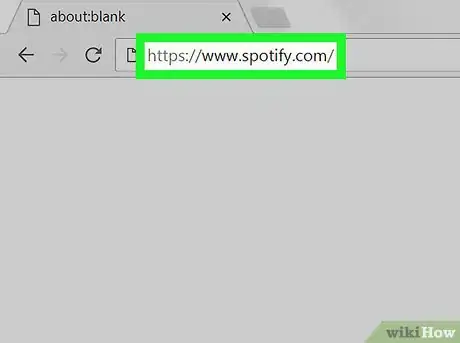
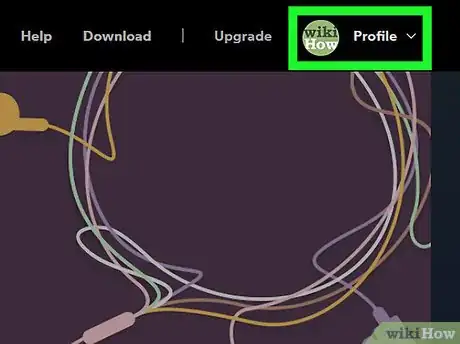
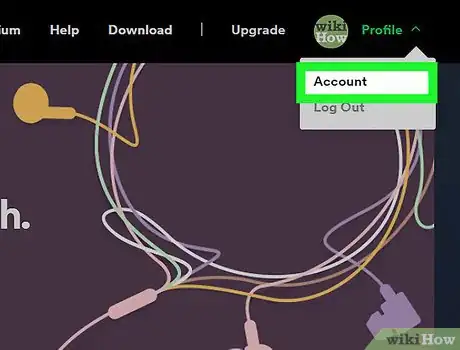
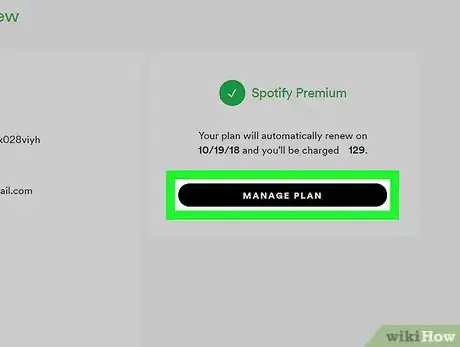
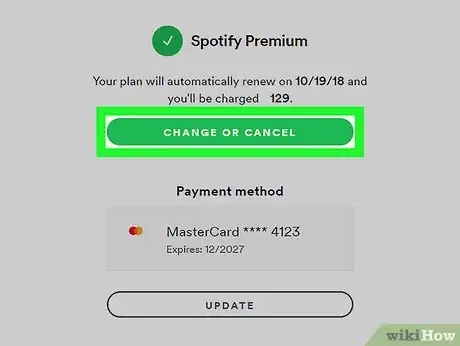
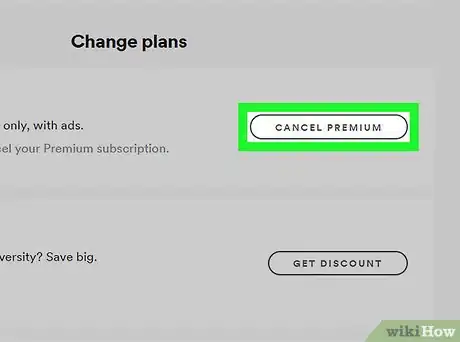
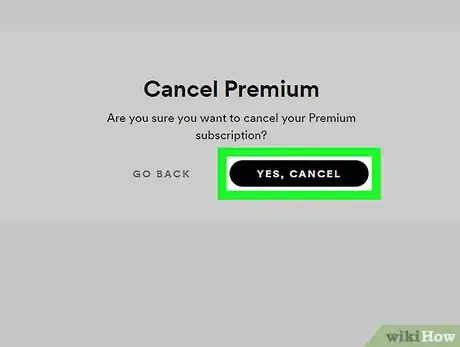
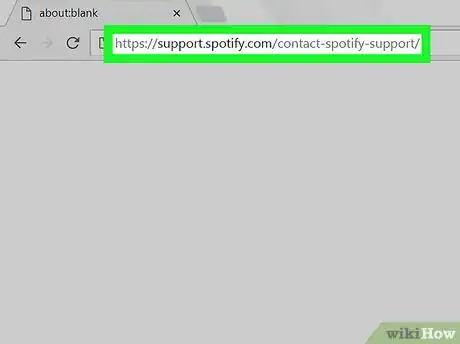
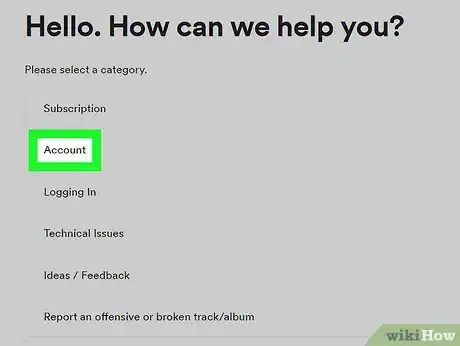
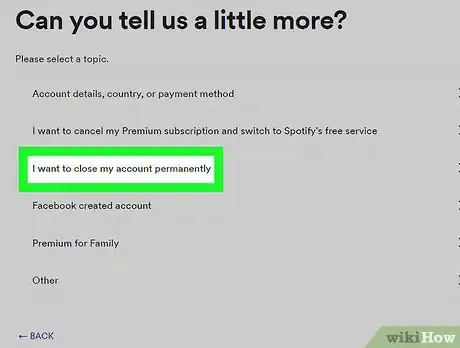
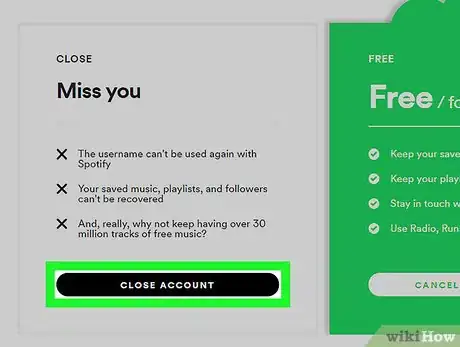
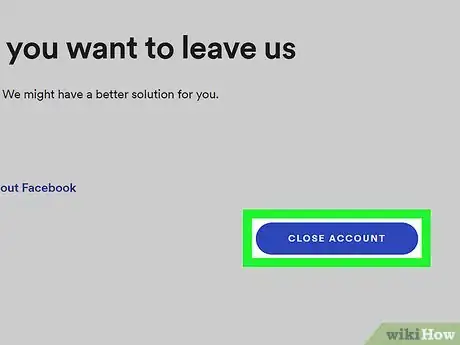
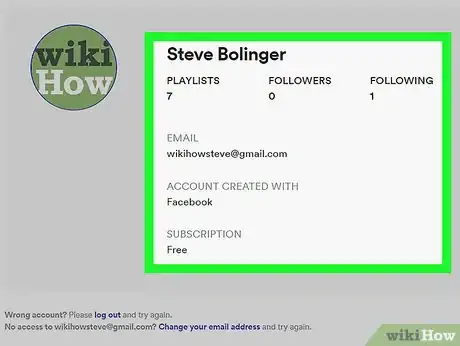
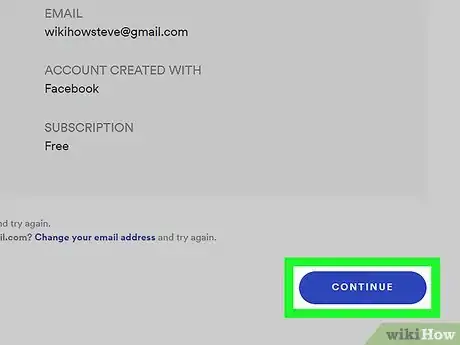
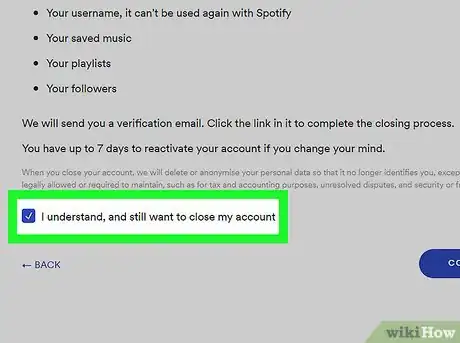
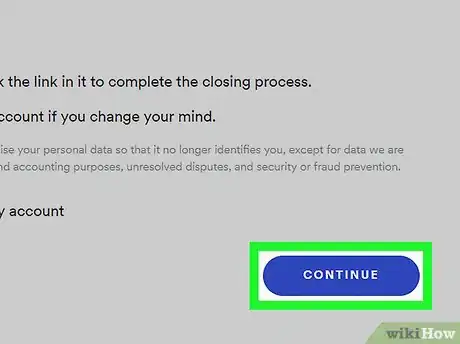
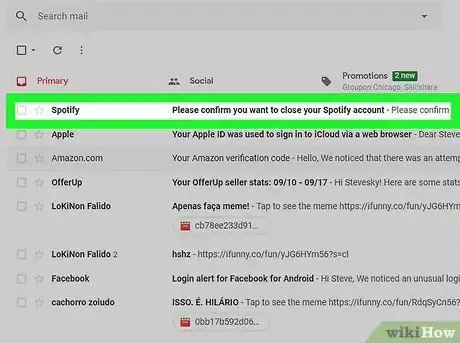
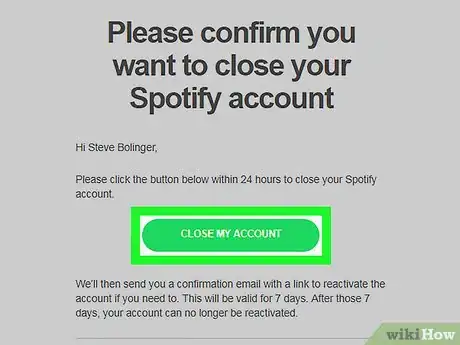



















Il Content Management Team di wikiHow controlla con cura il lavoro dello staff di redattori per assicurarsi che ogni articolo incontri i nostri standard di qualità. Questo articolo è stato visualizzato 111 794 volte